Suivez le processus ci-dessous pour utiliser l'application CloudLibrary pour télécharger des livres sur votre liseuse électronique.
Si vous avez déjà utilisé l'application CloudLibrary sur votre ordinateur pour transférer des titres sur votre appareil d'encre électronique (e-ink), nous vous recommandons de vous déconnecter de l'application avant d'effectuer le processus ci-dessous en cliquant sur votre numéro de carte dans le coin supérieur droit. Cela annulera l'autorisation d'Adobe Digital Editions (ou Adobe Numérique Éditions) pour l'identifiant généré automatiquement.
- Assurez-vous que le logiciel Adobe Digital Editions (ou Adobe Numérique Éditions) est installé sur votre ordinateur. La dernière version est disponible ici : Obtenir Adobe Digital Editions
- Allez à CloudLibrary. Choisissez votre bibliothèque dans le menu déroulant.
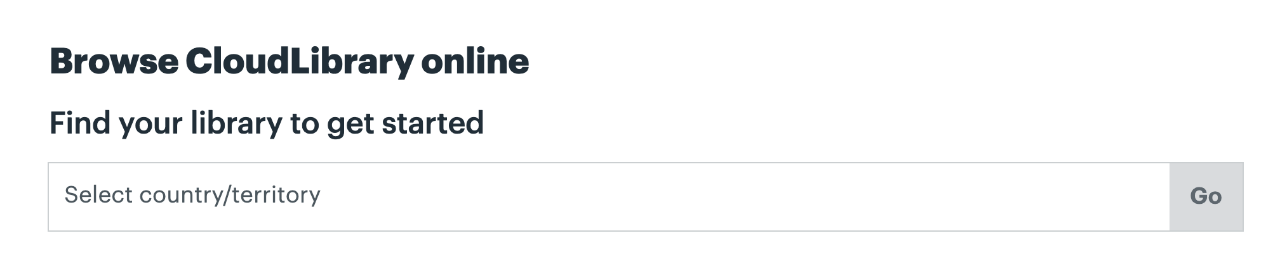
- Cliquez sur le bouton Connexion en haut à droite. Inscrivez votre identifiant de bibliothèque et votre code NIP.
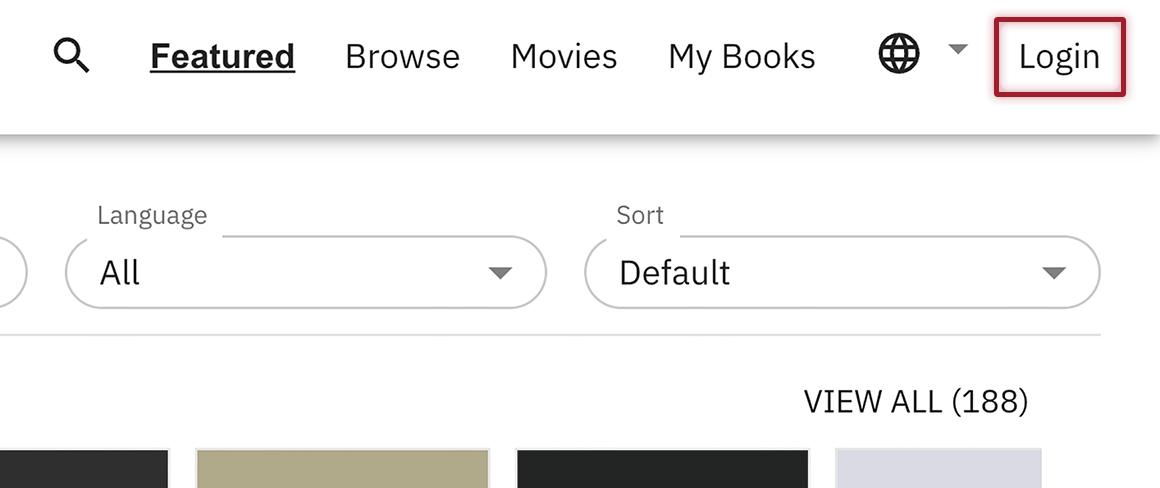
- Chercher dans la collection de votre bibliothèque. Lorsque vous trouvez le livre que vous voulez, empruntez-le !
- Après avoir emprunté un livre, cliquez sur l'image de couverture pour accéder à l'écran Détails du livre et cliquez sur Téléchargez le livre pour le lire hors ligne. Le fichier sera téléchargé dans le dossier de téléchargements désigné de votre ordinateur.
Vous pouvez également accéder à ce lien en allant sous l'onglet Mes livres > ACTUEL et en cliquant sur les points verticaux pour ouvrir le menu déroulant > Téléchargez le livre pour le lire hors ligne.
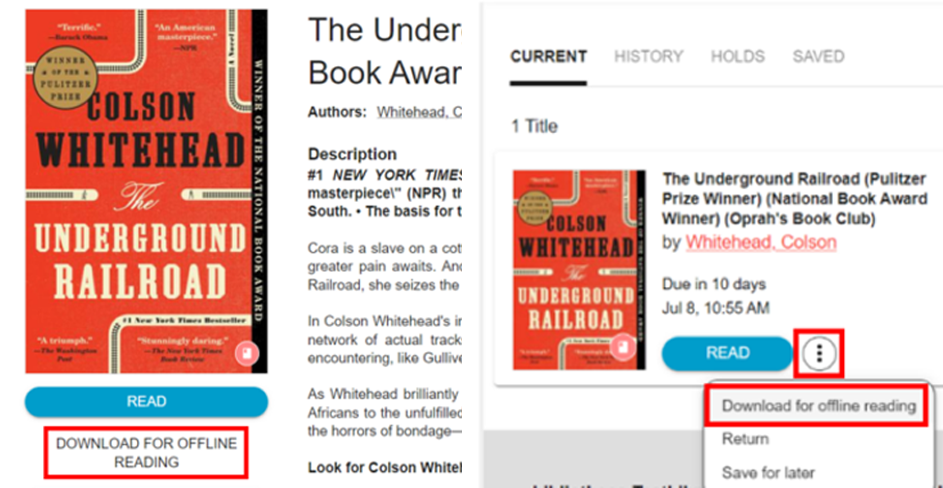
- Connectez-vous à Adobe Digital Editions avec votre ID Adobe et votre mot de passe. Si vous n'en avez pas, vous devrez en créer un en utilisant le lien Créer un ID Adobe (Create an Adobe ID) dans le menu.
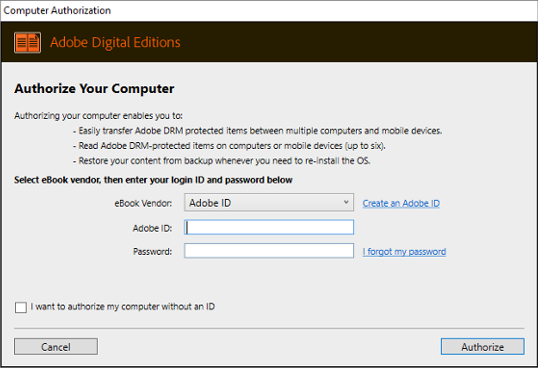
- Ajoutez le titre à votre bibliothèque.
Une fois dans Adobe Digital Editions, cliquez sur Fichier dans le menu supérieur et choisissez Ajouter à la bibliothèque.
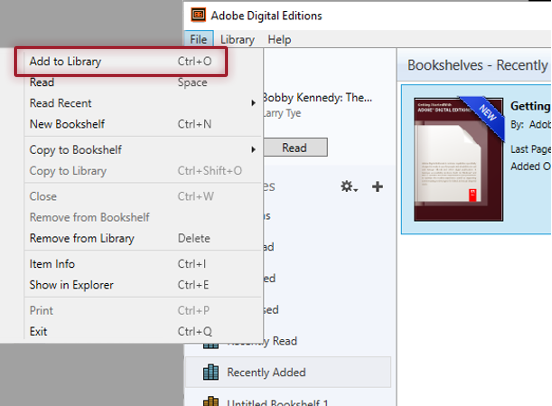
- Accédez au dossier contenant votre fichier téléchargé et cherchez le fichier du livre. Vous devrez peut-être choisir le message du serveur de contenu Adobe comme type de fichier. Ouvrez le fichier.
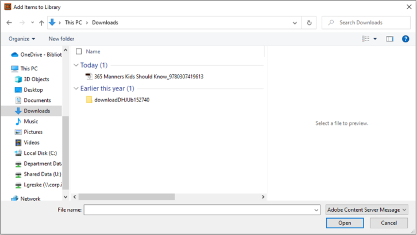
- Le livre s'ouvrira dans Adobe Digital Editions. Pour lire le livre sur votre liseuse électronique, utilisez votre processus habituel pour autoriser le périphérique.
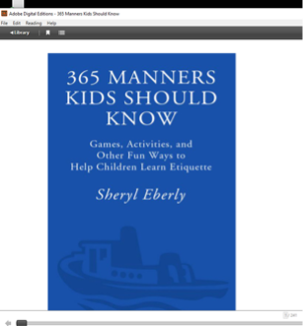
Si vous avez déjà utilisé CloudLibrary avec un ID Adobe généré automatiquement, vous devrez peut-être cliquer sur le menu Aide et sélectionner l'option Effacer l'autorisation. Vous n'aurez qu'à faire cette opération qu'une seule fois.
Si vos titres sont inaccessibles dans Adobe Digital Editions, essayez d'accéder au dossier de téléchargements (ou au dossier dans lequel ils ont été téléchargés) et double-cliquez. Ils devraient s'ouvrir automatiquement dans Adobe Digital Editions.
Si vous avez besoin d'aide supplémentaire pour utiliser Adobe Digital Editions, veuillez vous référer à la page d'aide d'Adobe.
